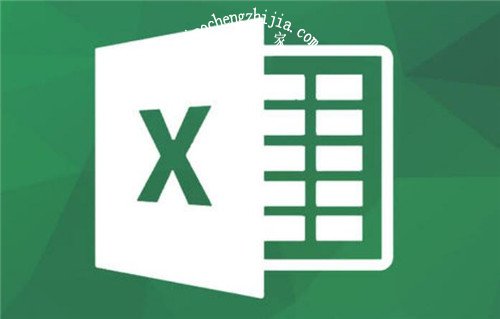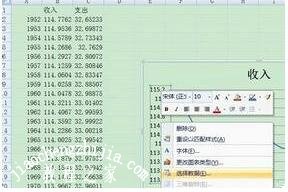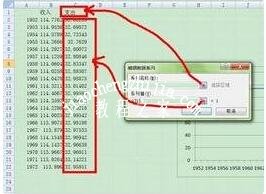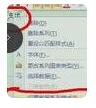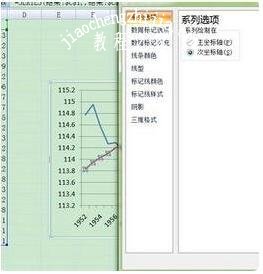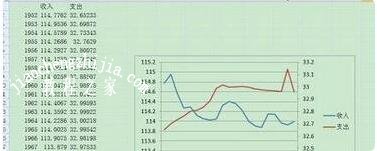在excel表格中,设置xy轴是非常重要的步骤,很多数据统计图度需要利用到,比如说折线图、曲线图等等,那么在excel表格中该怎么设置xy轴呢?其实很简单的,下面小编为大家带来excel设置xy轴的详细步骤,大家可以参照下面的步骤尝试下。
excel设置xy轴数据教程
1、有表如下图,做出以年份为X轴,收入支出为左边和右边的Y轴,做出关于年份和收入的折线图,步骤如下图,结果如下图:
2、.然后,右击收入的Y轴坐标,点击“选择数据”,
3、在弹出的对话框中点击“添加”
4、再在弹出的对话框中点击“支出“,选择支出那一列数据
5、得出的图如下,然后在支出的图例上(注意只能是支出的图例不能选中支出和收入的图例)右击选择”设置数据系列格式“
6、在弹出的对话框中选择”次坐标轴“
7、点击关闭 即可 步骤中很多确定和按enter的步骤即可。
相关知识阅读:excel表格xy轴互换的步骤
1、打开excel;
2、点中图表,右键,点击“选择数据”
3、点击“切换行列”,完成
以上便是‘excel怎么设置xy轴数据 excel表格xy轴怎么互换’的全部内容了,希望可以为大家带来帮助,如果你还想了解更多关于excel表格的使用技巧,可以进入教程之家网了解一下。